PS4备份还原教程
PS4备份还原教程是指介绍如何备份和还原PS4游戏机上的数据的操作方法。PS4作为一款主流的游戏机,用户在使用过程中可能会遇到数据丢失、需要更换硬盘或者想要将数据转移到其他PS4上的情况,因此备份和还原数据是非常重要的操作。
一、备份数据
1.连接外置存储设备:用户需要准备一个外置存储设备,如USB闪存盘或外置硬盘。将存储设备连接到PS4的USB接口上。
2.进入设置界面:打开PS4游戏机,进入主菜单界面,然后选择“设置”选项。
3.选择系统设置:在设置界面中,选择“系统”选项。
4.备份和还原:在系统设置界面中,选择“备份和还原”选项。
5.开始备份:在备份和还原界面中,选择“备份PS4”选项。系统会自动检测并显示连接的外置存储设备。
6.选择备份内容:在备份PS4界面中,用户可以选择备份的内容。可以备份游戏应用、保存数据和设置等。
7.开始备份:选择要备份的内容后,点击“开始”按钮,系统会开始进行备份操作。备份时间会根据备份的内容多少而有所不同。备份过程中请确保PS4游戏机保持通电状态。
8.备份完成:备份完成后,系统会显示备份完成的提示信息。用户可以通过提示信息来确认备份是否成功。
二、还原数据
1.连接外置存储设备:用户需要将之前备份好的外置存储设备连接到PS4的USB接口上。
2.进入设置界面:打开PS4游戏机,进入主菜单界面,然后选择“设置”选项。
3.选择系统设置:在设置界面中,选择“系统”选项。
4.备份和还原:在系统设置界面中,选择“备份和还原”选项。
5.开始还原:在备份和还原界面中,选择“还原PS4”选项。系统会自动检测并显示连接的外置存储设备。
6.选择还原内容:在还原PS4界面中,用户可以选择要还原的内容。可以还原游戏应用、保存数据和设置等。
7.开始还原:选择要还原的内容后,点击“开始”按钮,系统会开始进行还原操作。还原时间会根据还原的内容多少而有所不同。还原过程中请确保PS4游戏机保持通电状态。
8.还原完成:还原完成后,系统会显示还原完成的提示信息。用户可以通过提示信息来确认还原是否成功。
三、注意事项
1.备份和还原过程中,请确保PS4游戏机保持通电状态,以免数据丢失或损坏。
2.在备份和还原过程中,请不要断开外置存储设备的连接。
3.备份和还原的操作过程可能需要一定时间,请耐心等待。
4.如果备份或还原过程中出现错误,请重新尝试或者联系PS4游戏机的客服人员。
通过PS4备份还原教程,用户可以轻松地备份和还原PS4游戏机上的数据。备份数据可以避免因数据丢失而带来的困扰,还原数据可以帮助用户将数据转移到其他PS4上或者更换硬盘时重新导入数据。这一教程为用户提供了一种便捷的操作方法,使得用户能够更好地管理自己的PS4游戏机数据。